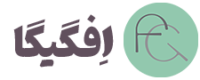آموزش کار با افزونه گوتنبرگ
آموزش کار با افزونه گوتنبرگ برای افرادی مناسب است که این ابزار را روی نسخه وردپرس نسخه 5 خود نصب کردهاند. این افزونه به خوبی توانسته جای ویرایشگرهای کلاسیک را بگیرد. البته امکانات فوقالعادهای دارد که باعث شده افراد زیادی از آن استفاده کنند. در این مطلب میخواهیم به روش کار با افزونه گوتنبرگ بپردازیم:
آموزش کار با افزونه گوتنبرگ به روش ساده
برای آنکه بتوانید آموزش کار با افزونه گوتنبرگ را یاد بگیرید، نیازمند نصب آن روی سیستم مدیریت محتوای خود هستید. البته به شرطی که نسخه آن 5 به بالا باشد. اگر این افزونه را نصب کنید، خود به خود در زمان ایجاد نوشته وارد آن خواهید شد. برای اینکار باید در قسمت نوشته روی گزینه “افزودن نوشته” کلیک کنید تا وارد صفحه مربوط به ویرایشگر شوید:
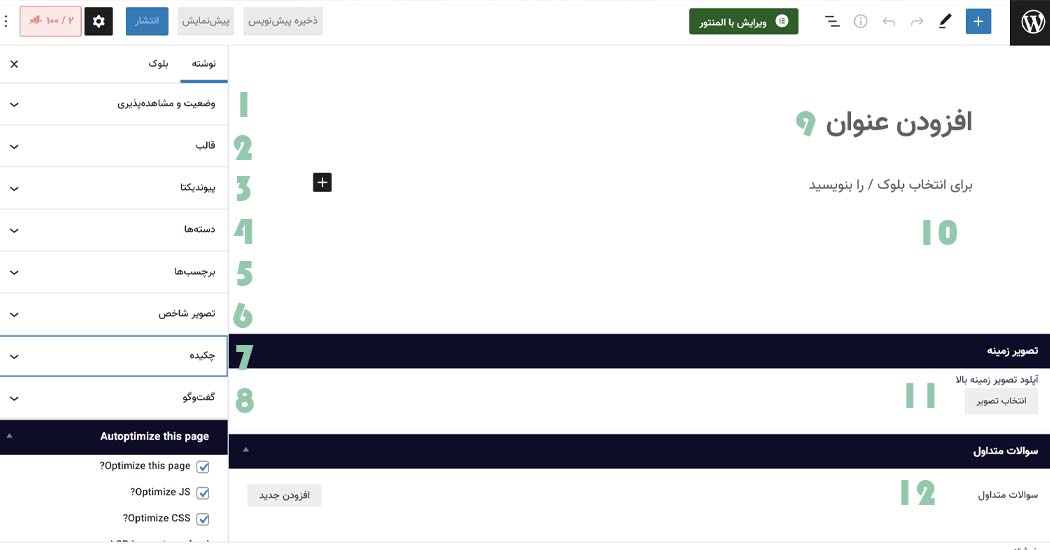
همانطور که در تصویر میبینید همه چیز به صورت کاملا واضح بوده و میتوانید به راحتی با کلیک روی هر کدام از این گزینهها متن اطلاعات مورد نظرتان را وارد کنید. بخشهایی که شما با آنها در ارتباط هستید را با اعداد مختلف مشخص کردهایم تا با عملکرد آنها آشنا شوید:
- شماره 1 مربوط به وضعیت محتوای شما پس از انتشار است. در این قسمت میتوانید انتخاب کنید که این مقاله در دسترسی عموم قرار بگیرد، یا به صورت خصوصی و حتی رمزدار منتشر شود. همچنین میتوانید مشخص کنید که این مقاله در همان لحظه منتشر شود یا در زمان خاصی که شما تعیین میکنید.
- گزینه دوم مربوط به نوع قالب نوشته شماست.
- گزینه سوم با پیوند یکتا مشخص شده و مربوط به لینکی است که نوشته شما با استفاده از آن به کاربران نمایش داده میشود.
- گزینه چهارم مربوط به دسته محتوای شماست که باید این موارد از قبل درون سایت مشخص شده باشند. این گزینه مکان نوشته شما را در سایت مشخص میکند.
- برچسب که معمولا باید به صورت کاملا اصولی روی نوشتهها ایجاد شود را توسط این قسمت از ویرایشگر میتوانید انجام دهید.
- تصویر شاخص مربوط به همان چیزی است که کاربر قبل از ورود به صفحه مربوط به نوشته آن را میبیند.
- چکیده یک خلاصه از محتوای شماست که قبل از ورود کاربر به صفحه به او نمایش داده میشود.
- در این قسمت نیز میتوانید به کاربرانتان اجازه دهید که نظرات خود را در مورد پست منتشر شده در اختیار شما و دیگر خوانندگان قرار دهند.
- افزودن عنوان همانطور که از نامش پیداست مربوط به عنوان محتوای شماست که باید کاربر پسند باشد.
- بخش بعدی مربوط به انتخاب بلوک است که در ادامه در مورد آن توضیح خواهیم داد.
- شما میتوانید یک تصویر زمینه را برای نوشته خود ایجاد کنید که از طریق بخش شماره 11 این کار امکانپذیر است.
- در نهایت نیز سوالات متداولی را که احساس میکنید، در ذهن کاربرانتان قرار گرفته را در بخش شماره 12 میتوانید وارد کنید.
- قسمت بلوک در این ویرایشگر نیز مربوط به تنظیمات ظاهری نوشته شماست. در واقع با کمک این بخش میتوانید به خوبی رنگ، طرح و شکل ظاهری نوشته خود را تغییر دهید.
گوتنبرگ پیشرفتهترین ابزار نوشته برای سایتهای وردپرسی است.
انتخاب بلوک در آموزش کار با افزونه گوتنبرگ
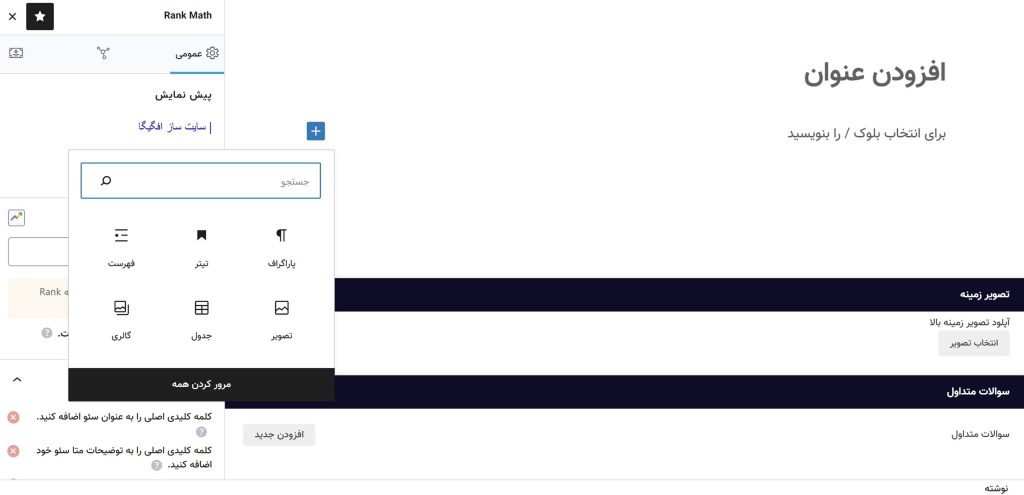
در ویرایشگر گوتنبرگ برای وارد کردن تصاویر، متن، جدول و یا هر نوع محتوای دیگری باید روی علامت “+” که در تصویر بالا مشخص شده، کلیک کنید. در این صورت با موارد زیر رو به رو خواهید شد:
- پاراگراف: مربوط به متنهای طولانی و بلند موجود در وبسایت شماست.
- تیتر: برای زمانهایی است که میخواهید عناوینی را با تگ H2 ،H3 و … وارد کنید.
- فهرست: برای قرار دادن مطالب به صورت بولت پوینت است.
- تصویر: مربوط به زمانهایی است که میخواهید یک عکس را به متن خود اضافه کنید.
- جدول: به شما امکان انتخاب تعداد سطر و ستونها را میدهد.
- گالری: این گزینه نیز شما را به گالری کل تصاویر موجود در سایتتان هدایت میکند.
انتشار محتوا
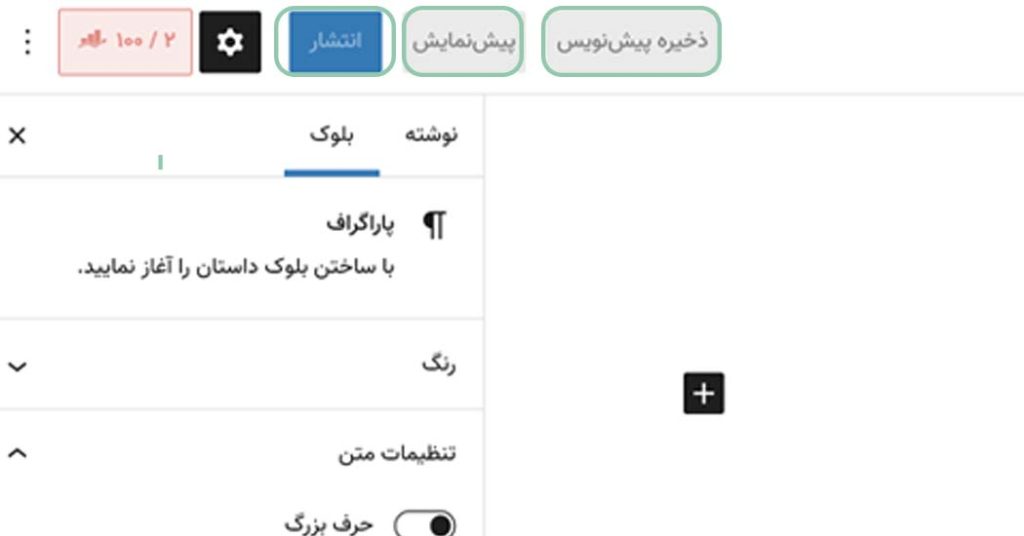
پس از آنکه محتوای خود را در این ویرایشگر نوشتید، میتوانید یکی از گزینههای ذخیره پیشنویس، پیشنمایش یا انتشار را انتخاب کنید که در بالای صفحه مربوط به این ابزار قرار گرفته است. ذخیره پیش نویس نوشته شما را همان گونه که ایجاد کردهاید در پنل تنظیمات نگه میدارد. پیش نمایش مربوط به زمانی است که میخواهید قبل از انتشار محتوا را از دید کاربر ببینید. انتشار نیز مرحله نهایی نوشته شماست.
سخن پایانی
ابزارهای مربوط به نوشتن در سایت وردپرس بسیار زیادی است اما در این میان گوتنبرگ توانسته قویتر از بقیه کار کند. تمام مراحلی که در اینجا به آنها اشاره شد به راحتی با چندبار کار کردن با این افزونه قابل انجام است. علاوه بر این اگر نسخه فارسی آن را تهیه کنید، تمام گزینهها را میتوانید به راحتی بخوانید و اطلاعات مورد نیازتان را وارد آنها کنید. سوالات خود را در زمینه آموزش کار با افزونه گوتنبرگ میتوانید در قسمت نظرات بپرسید. این افزونه و دیگر ابزارهای مربوط به وردپرس در افگیگا قابل دسترس است.